
Pressemitteilung -
So stellt man Daten wieder her, wenn PC nicht startet
Teil 1: So stellt man Daten wieder her, wenn PC nicht startet.
Verlieren Sie Ihre Daten, weil Windows von Computer nicht startet?
Wenn Sie Sicherungsdateien haben, können Sie verlorene Dateien einfach und schnell wiederherstellen, wenn Windows nicht startet.
Beste Empfehlung
Heutzutage sichern erfahrene Benutzer häufig ihre wichtigen Dateien regelmäßig, um die Unfälle zu vermeiden. Wenn sie die wichtigen Daten verlieren, können sie diese schnell und einfach aus Sicherungsdateien wiederherstellen.
Und laut einer Umfrage verwenden immer mehr Benutzer MiniTool ShadowMaker, um Datenträger zu sichern und Computer wiederherzustellen, sobald ein Notfall eintritt, wie zum Beispiel Systemabstürze, Festplattenfehler und Ähnliches.
Was passiert jedoch, wenn keine Sicherungsdatei vorhanden ist? In diesem Fall können Sie eine Datenwiederherstellungssoftware wie MiniTool Power Data Recovery zur Datenrettung verwenden, wenn Windows nicht startet.
MiniTool Power Data Recovery, eine grüne, professionelle und schreibgeschützte Datenwiederherstellungssoftware, die von einer berühmten Softwareentwicklungsfirma entwickelt wird, deren Hauptsitz sich in Kanada befindet, wird hier empfohlen. Mit diesem Tool können Sie verlorene Daten nach dem Fehler des Bootlaufweks wiederherstellen, ohne die ursprünglichen Daten zu beeinträchtigen.
Methode 1: MiniTool Power Data Recovery Bootmedium stellt Daten wieder her, wenn PC nicht startet.
Hier können Sie mit dem Bootmediums von MiniTool Power Data Recovery Dateien von einer externen Festplatte wiederherstellen, die nicht bootet, weil dieses Tool Benutzern helfen kann, verlorene Daten effektiv und sicher wiederherzustellen, wenn das Betriebssystem beschädigt ist.
Schau mal! Ich habe mit diesem Tool die verlorenen Dateien vom toten Computer leicht und schnell wiederhergestellt.
Als Nächstes zeigen wir Ihnen die detaillierten Schritte zur Datenwiederherstellung von der Festplatte, die abgestürzt ist.
Sehen!!!
Schritt 1: Mit Bootfähigem Media Builder ein bootfähiges Medium von Power Data Recovery erstellen
Installieren Sie MiniTool Power Data Recovery Bootfähige Edition auf einem normalen Computer und starten Sie es dann, um das Hauptfenster zu erhalten.
Klicken Sie nun auf die Schaltfläche Bootfähige Medien in der unteren linken Ecke und wählen Sie dann Auf WinPE basiertes Medium mit Plugin von MiniTool aus.
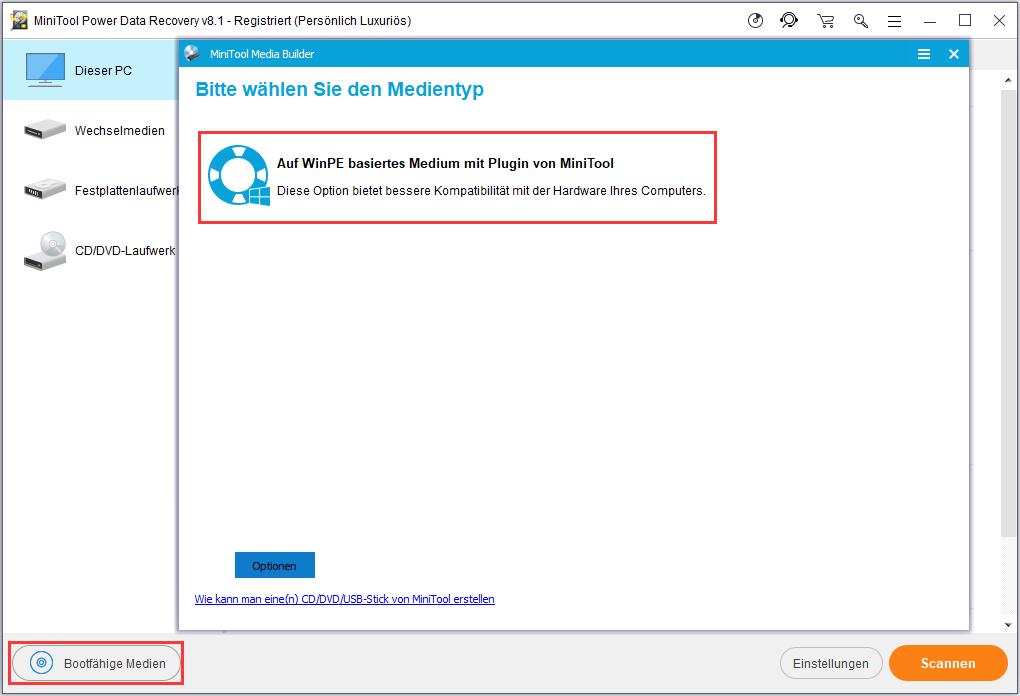
Erstellen Sie dann ein bootfähiges CD / DVD-Laufwerk oder einen bootfähigen USB-Stick. Hinweis: Bitte sichern Sie vorher alle wichtigen Daten auf dem CD / DVD-Laufwerk oder USB-Stick, weil alle Daten auf dem gelöscht werden.
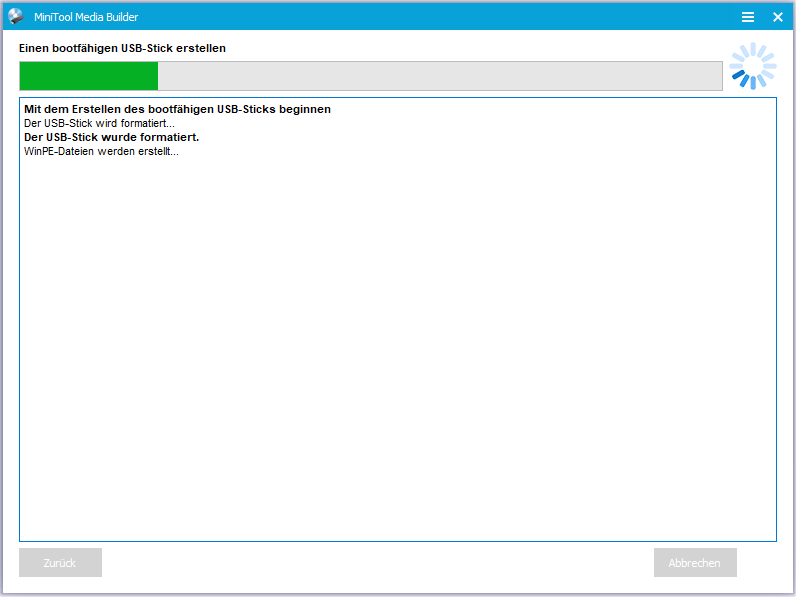
Schritt 2: Booten Sie Ihren PC von dem gebrannten MiniTool Bootmedium
Verbinden Sie das gebrannte Bootmedium von MiniTool mit Ihrem beschädigten PC, bevor Sie den Computer starten, um Daten wiederherzustellen, wenn Windows nicht mehr startet.
Rufen Sie das BIOS auf und legen Sie anschließend das Bootfähige Medium als das erste Startgerät fest und speichern Sie Konfigurationsänderungen.
Klicken Sie auf MiniTool Power Data Recovery in der Schnittstelle von MiniTool PE-Loader, um das Hauptfenster von MiniTool Power Data Recovery zu bekommen.
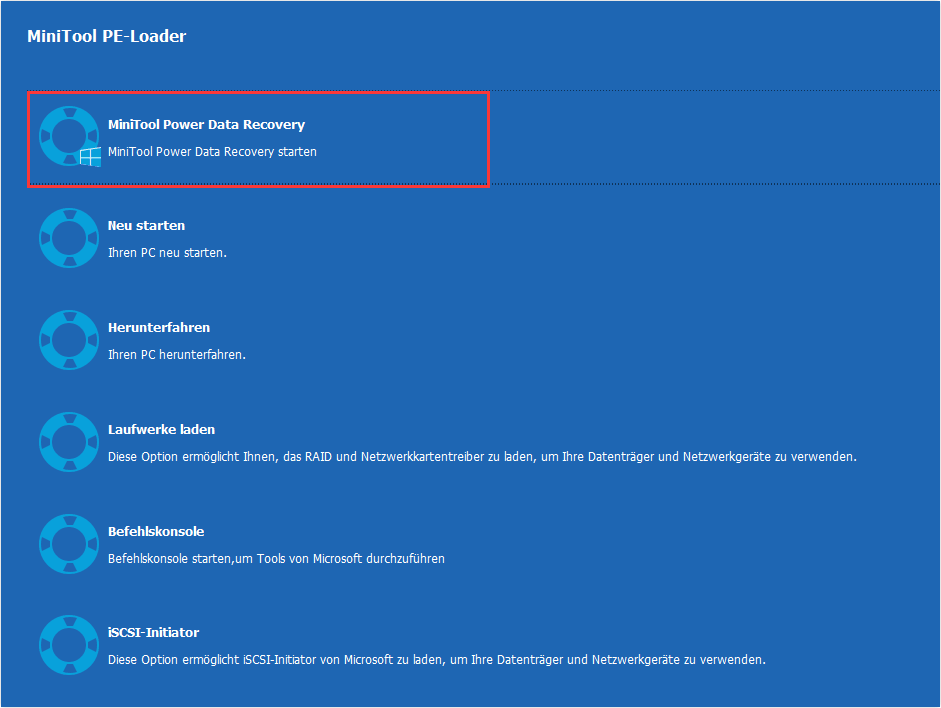
Schritt 3: Verlorene Daten wiederherstellen, wenn PC nicht startet.
Wählen Sie das Zielvolume oder Zielgerät aus.
In der Hauptschnittstelle können Sie sehen, dass das Modul Dieser PC standardmäßig ausgewählt ist. Jetzt können Sie die Zielfestplatte auswählen.
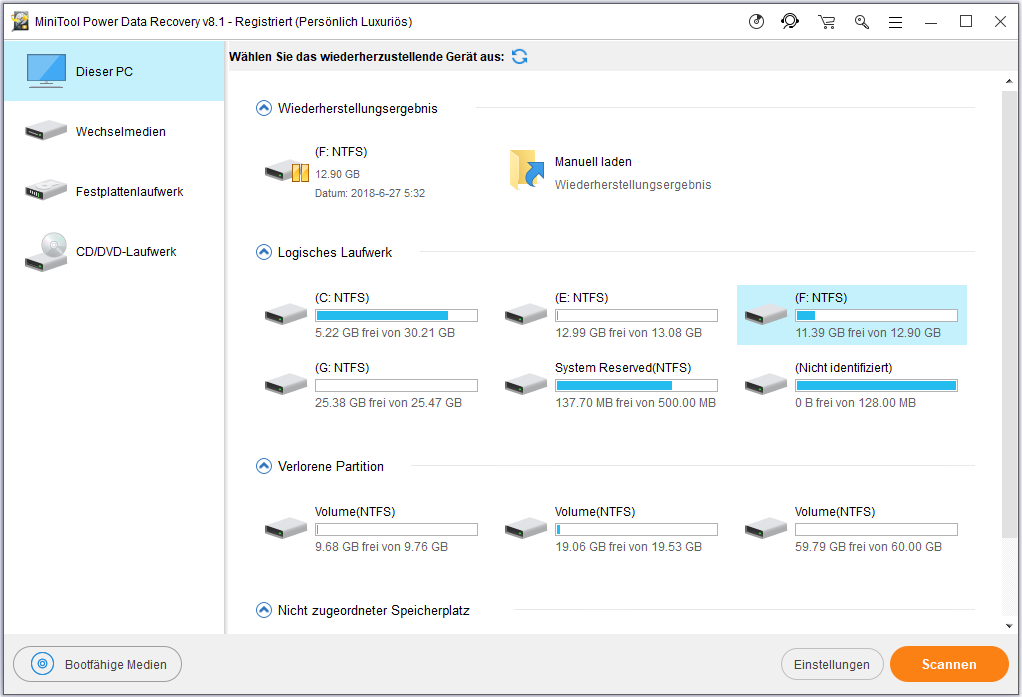
Im Allgemeinen ist die Leistungsfähigkeit des Bootmediums von MiniTool Power Data Recovery nicht schwächer als die Edition von Windows Power Data Recovery. Hier gibt es 4 Datenwiederherstellungsmodi. Und jedes von ihnen gilt für verschiedene Situationen des Datenverlustes.
- Dieser PC konzentriert sich auf die Wiederherstellung verlorener oder gelöschter Daten von beschädigten, RAW- oder formatierten Partitionen.
- Wechselmedien wird entwickelt, um verlorene Fotos, MP3/MP4-Dateien und Videos von einem USB-Stick, einer SD-Karte und einem anderen Wechseldatenträger wiederherzustellen.
- Festplattenlaufwerk kann Dateien nach dem Verlust oder Löschen von Partitionen wiederherstellen.
- CD / DVD-Laufwerk hilft dabei, Daten von formatierten oder gelöschten CDs / DVD-Disketten wiederherzustellen.
Klicken Sie in der unteren rechten Ecke auf „Scannen“, um das Laufwerk nach den benötigten Dateien zu durchsuchen.
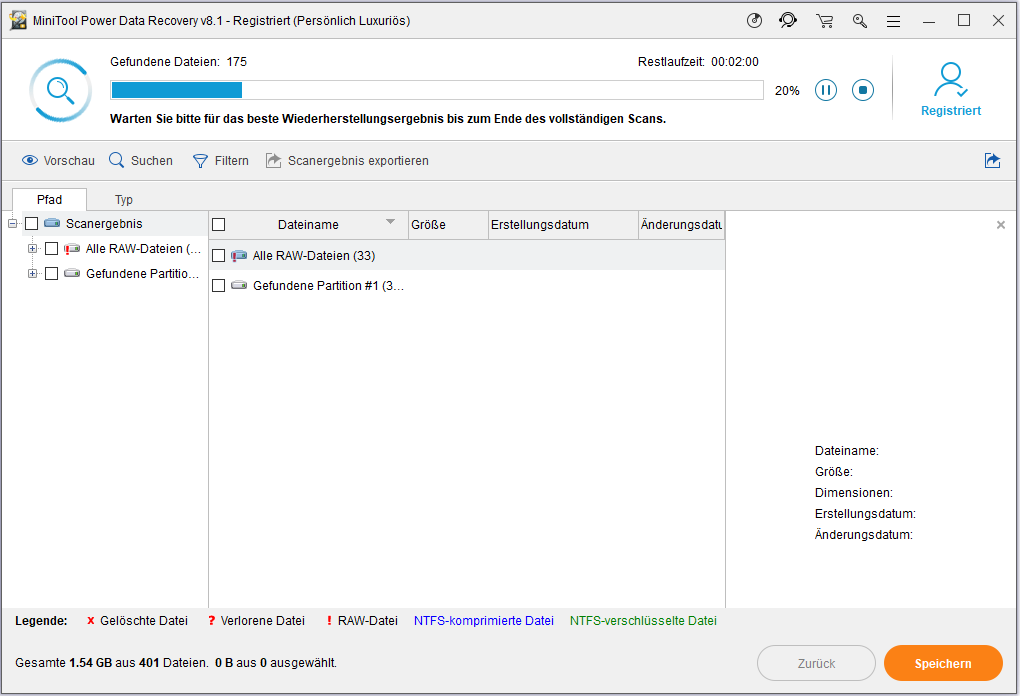
Während des Scans können Sie den Scanvorgang anhalten, wenn Sie die gewünschten Dateien gefunden haben. Um jedoch das beste Wiederherstellungsergebnis zu erhalten, sollten Sie besser warten, bis der vollständige Scan abgeschlossen ist.
Wählen Sie alle benötigten Dateien aus und speichern Sie sie an einem sicheren Ort.
Sie können Bild- und Textdateien vor dem Speichern in der Vorschau anzeigen.
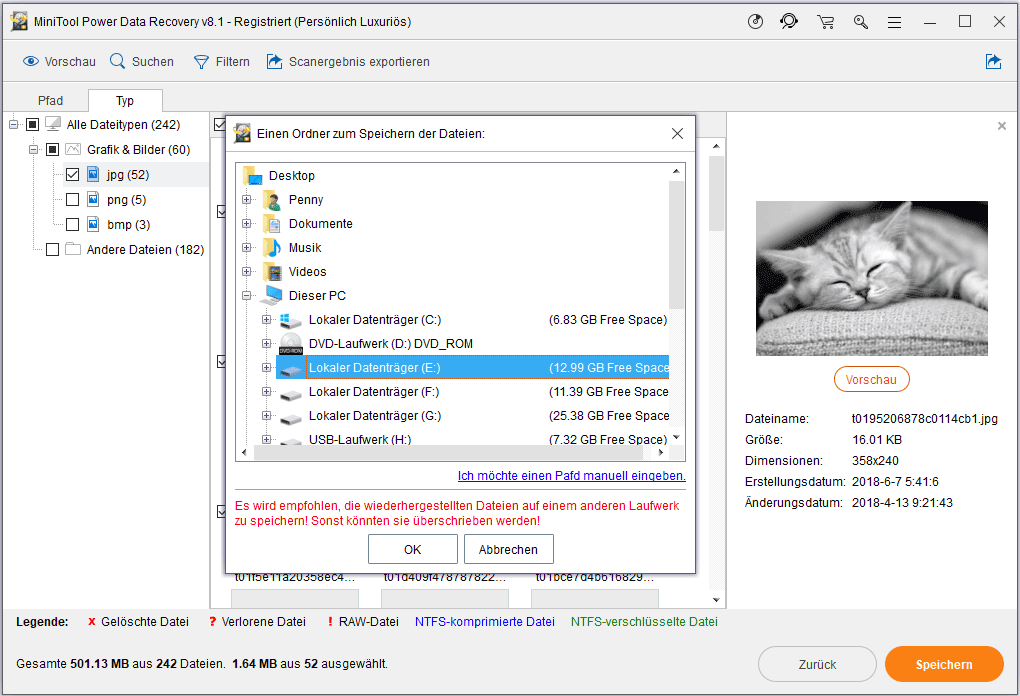
Sehen! Mit dem Bootmedium von MiniTool Power Data Recovery können Sie Daten von der Festplatte ohne Betriebssystem effektiv wiederherstellen.
Hier könnten Sie sich fragen:
„Gibt es eine noch einfachere Methode, Dateien von einem toten Computer wiederherzustellen?“
NATÜRLICH IST DIE ANTWORT POSITIV.
Klicken Sie zum Weiterlesen: https://de.minitool.com/datenwiederherstellung/daten-wiederherstellen-wenn-pc-nicht-startet.html
Links
Themen
MiniTool® Software Ltd. ist ein professionelles Software-Entwicklungsunternehmen und stellt den Kunden komplette Business-Softwarelösungen zur Verfügung. Die Bereiche fassen Datenwiederherstellung, Datenträgerverwaltung, Datensicherheit und den bei den Leuten aus aller Welt immer beliebteren YouTube-Downloader sowie Videos-Bearbeiter. Bis heute haben unsere Anwendungen weltweit schon über 40 Millionen Downloads erreicht. Unsere Innovationstechnologie und ausgebildeten Mitarbeiter machen ihre Beiträge für Ihre Datensicherheit und -integrität.








